Mudanças entre as edições de "Permissão de usuário a sistema"
(Criou página com ''''Passo''' -Verificar se usuário já é cadastrado ao sistema . -Acessar ao sistema SSA : http://sistemas.supel.ro.gov.br/ssa/Home/Index -Após logado clicar em 'GERENCIAR P...') |
|||
| (4 revisões intermediárias pelo mesmo usuário não estão sendo mostradas) | |||
| Linha 1: | Linha 1: | ||
| − | '''Passo''' | + | |
| − | + | '''Passo a Passo:''' | |
| − | + | # Verificar se usuário já é cadastrado ao sistema . | |
| − | + | # Acessar ao sistema SSA : http://sistemas.supel.ro.gov.br/ssa/Home/Index | |
| + | # Após logado clicar em 'GERENCIAR PERMISSÕES' e depois 'GERENCIAR PERMISSÕES PARA USUÁRIO' | ||
| + | [[Arquivo:SSA.png]]</br> | ||
| + | 4. Clicar em 'CADASTRAR PERMISSÃO USUÁRIO' no canto superior esquerdo</br> | ||
| + | [[Arquivo:SSA2.png]]</br></br></br> | ||
| + | 5. Agora selecionar o sistema desejado ,o setor que o usuário pertence, | ||
| + | o nível de acesso e o nome do usuário .</br></br> | ||
| + | [[Arquivo:SSA3.png|px600]]</br> | ||
| + | 6. Clicar em salvar e correr pro abraço . | ||
Edição atual tal como às 14h13min de 8 de outubro de 2018
Passo a Passo:
- Verificar se usuário já é cadastrado ao sistema .
- Acessar ao sistema SSA : http://sistemas.supel.ro.gov.br/ssa/Home/Index
- Após logado clicar em 'GERENCIAR PERMISSÕES' e depois 'GERENCIAR PERMISSÕES PARA USUÁRIO'
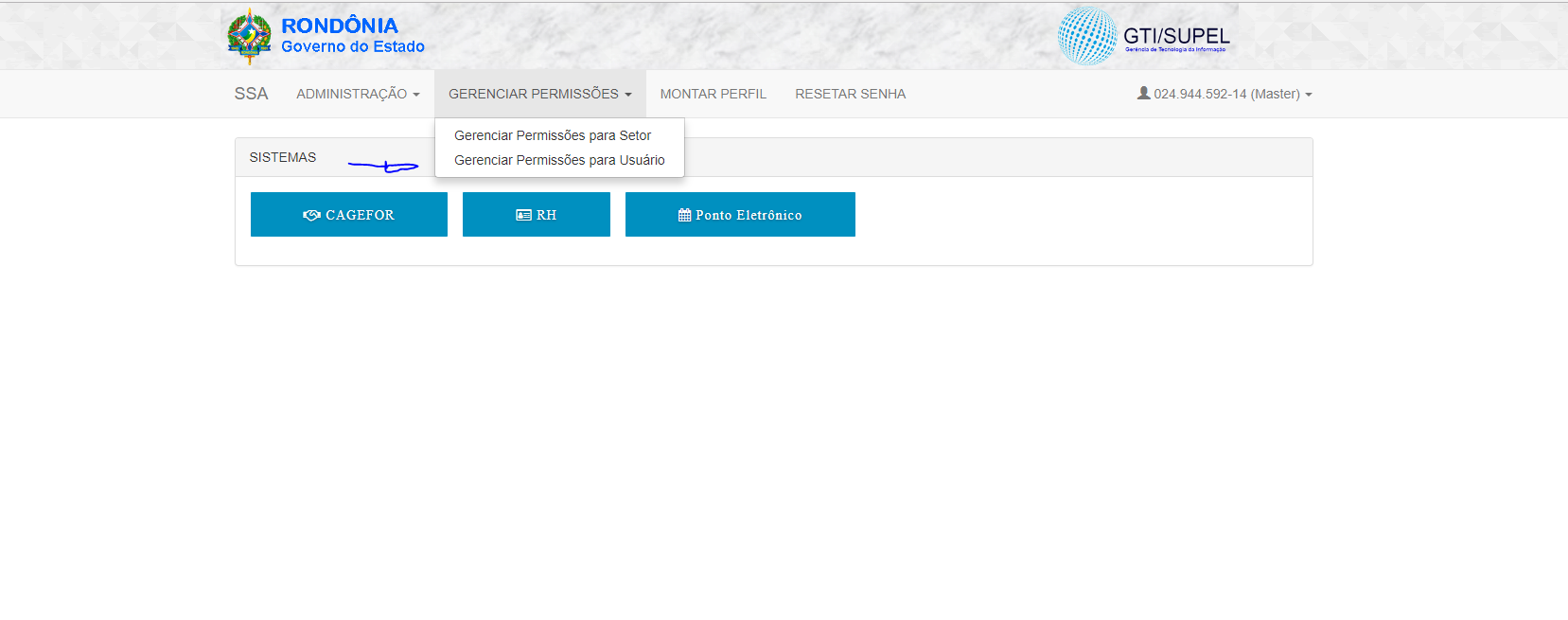
4. Clicar em 'CADASTRAR PERMISSÃO USUÁRIO' no canto superior esquerdo
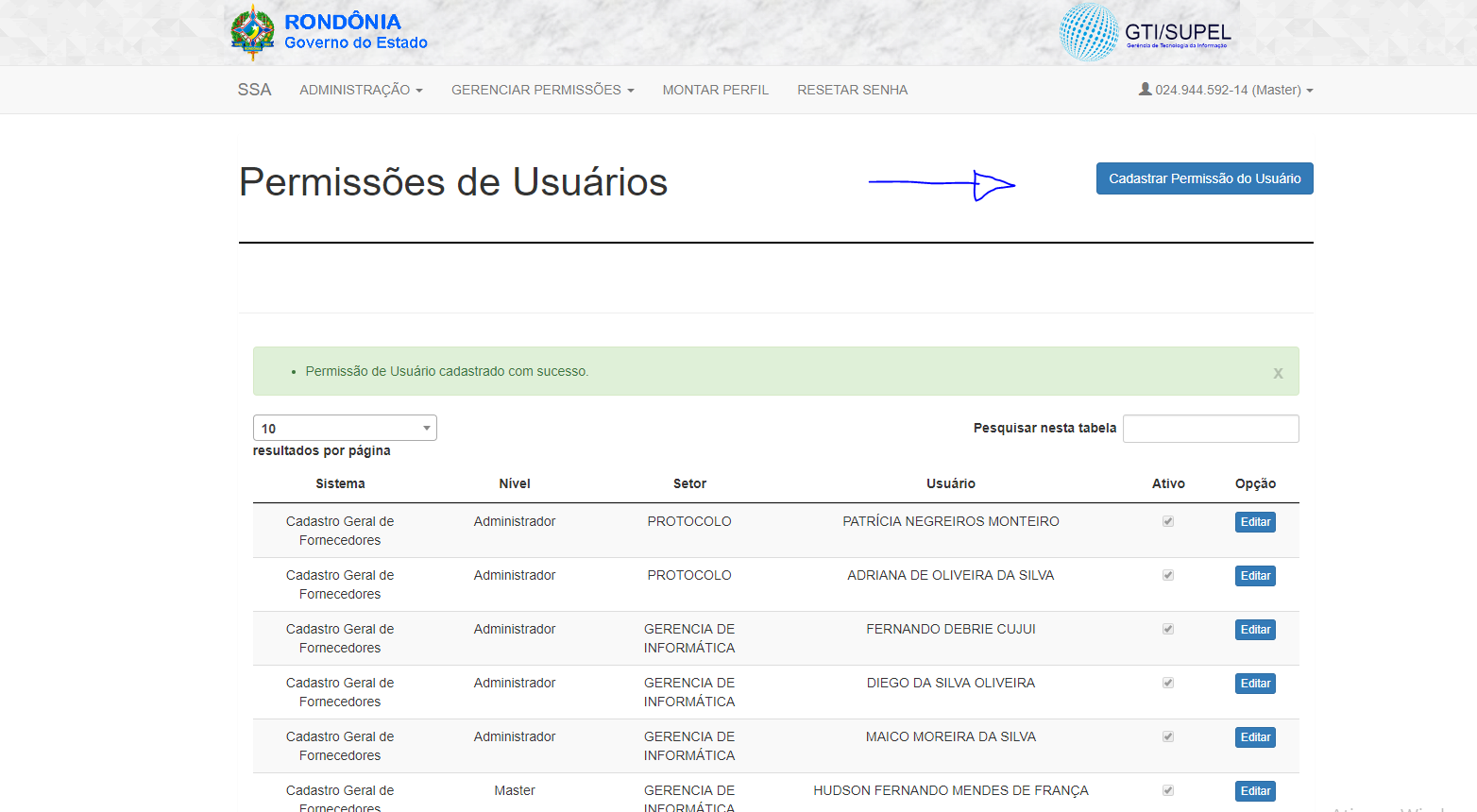
5. Agora selecionar o sistema desejado ,o setor que o usuário pertence,
o nível de acesso e o nome do usuário .
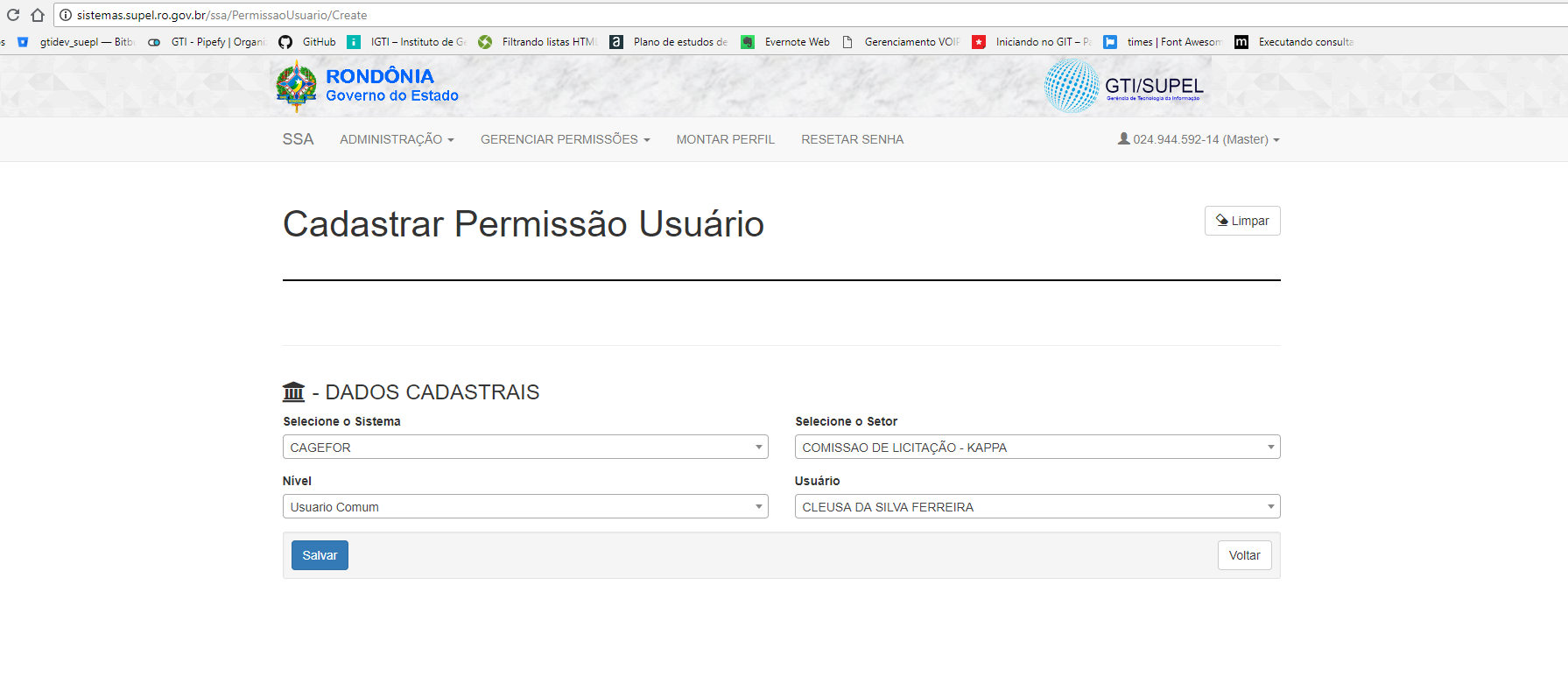
6. Clicar em salvar e correr pro abraço .